旋转插飞刀最新版
18.35MB · 2025-12-21
在日常生活中,我们经常会把手机随手一放就找不到了。其实,如果你佩戴的是 Apple Watch(苹果手表),就可以轻松利用手表的“找手机”功能,快速定位你的 iPhone。下面为你带来最全面的使用教程。
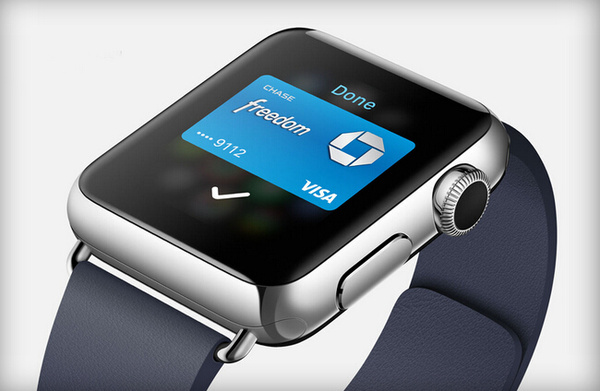
苹果手表的控制中心里自带“找手机”功能,这是最直接的方式。
唤醒手表
抬起手腕或轻点屏幕唤醒 Apple Watch。
打开控制中心
watchOS 9 及以前版本:从表盘底部向上滑动。
watchOS 10 及以上版本:按下侧边按钮,呼出控制中心。
点击找手机图标
找到一个 带有声波的 iPhone 图标(形状类似📱),点击它。
听取提示音
你的 iPhone 会立即发出响亮的提示音,即便手机处于静音模式也能响起。
在黑暗中查找(可选)
如果你在暗处找手机,可以长按该图标,此时 iPhone 不仅会响铃,还会闪烁闪光灯,方便快速定位。
当手表与手机不在同一网络下时,也可以通过“查找设备”功能定位手机位置。
打开 Apple Watch 上的 “查找设备” 应用(旧版本系统中叫“查找”)。
在设备列表中选择你的 iPhone。
系统会显示手机的大致位置地图。
你可以:
点击“播放声音”🔊 → 让手机响铃;
或者点击“路线”➡️ → 获取前往手机的导航路径。
为确保“找手机”功能可用,请确认以下设置:
✅ iPhone 和 Apple Watch 已配对,并保持蓝牙或 Wi-Fi 连接;
✅ 在 iPhone 上打开了“查找我的 iPhone”:
打开【设置 → Apple ID → 查找 → 查找我的 iPhone】,确保“启用”状态;
✅ Apple ID 登录一致,否则无法通过“查找设备”同步信息。
| 问题 | 可能原因 | 解决方案 |
|---|---|---|
| 点击图标后无反应 | 手表与 iPhone 断开连接 | 确保两者在蓝牙或 Wi-Fi 范围内 |
| “查找设备”无法定位 | 未开启“查找我的 iPhone” | 在手机设置中开启“查找”功能 |
| 提示音太小 | 手机音量设置过低或被遮挡 | 调高音量或移开遮挡物 |
经常丢手机的用户可以把“找手机”图标放在控制中心靠上位置,方便快速点击。
如果你使用 AirPods 或 iPad,同样能通过手表的“查找设备”功能定位。
新款 Apple Watch 还支持在地图中显示 iPhone 的实时位置更新。
苹果手表的“找手机”功能不仅能让你的 iPhone 发出提示音,还能在远程帮助你定位手机位置,非常实用。无论是在家中、办公室,还是出门在外,只要你佩戴着 Apple Watch,就能轻松找回你的手机。